В настоящее время люди все больше и больше хотят делиться цифровым содержимым со своими друзьями, семьей или даже незнакомыми людьми, такими как музыка, фильмы, видео и аудиокниги, делиться своими чувствами и мыслями. В последние годы сайт видео-обмена Vimeo становится популярным среди людей, которым нравится делиться своими видео. Было бы здорово поделиться видео с другими, когда вы получите понравившиеся вам. Но вы обнаружите, что iTunes M4V Videos недоступны для загрузки в Vimeo, почему?
Основная причина отказа при загрузке видео в iTunes M4V в Vimeo из-за защиты DRM. Apple применила этот метод для защиты цифрового содержимого Apple от плагиата. С другой стороны, Vimeo поддерживает видео без DRM для загрузки их на свой сайт. Так что если ваши видео iTunes M4V защищены DRM, вы не можете загрузить их в Vimeo.
Как удалить DRM из iTunes M4V Videos
В результате, если вы хотите загрузить видео на iTunes M4V на веб-сайт Vimeo, сначала вам необходимо удалить DRM. С помощью Конвертер TuneFab M4V может помочь вам легко достичь этой цели.
Плюсы от TuneFab M4V Converter
* Удалите DRM из видео iTunes M4V с высокой эффективностью и высоким качеством
* Преобразование формата файла в MP4 без ограничения DRM
* Сохранять звуковые дорожки и субтитры
* Предоставьте бесплатную пробную версию для Windows и Mac
Как использовать конвертер TuneFab M4V
Шаг 1. Запустить TuneFab M4V Converter
Нажмите на загружаемый сайт, чтобы скачать TuneFab M4V Converter. Попробуйте запустить его, чтобы он мог автоматически подключаться к вашей последней iTunes.
Шаг 2. Добавить видео iTunes M4V
Нажмите «Добавить файлы» в интерфейсе TuneFab M4V Converter. Затем вы можете просмотреть список ваших видео iTunes M4V, которые были сохранены в вашей медиатеке iTunes. Выберите те, из которых вы хотите удалить DRM

Шаг 3. Сохранять звуковые дорожки и субтитры
Вы можете выбрать нужные звуковые дорожки и субтитры и сохранить их перед конвертированием.

Шаг 4. Удалите DRM из iTunes M4V Videos
Затем нажмите кнопку «Конвертировать», чтобы преобразовать видео iTunes M4V в видео без DRM.
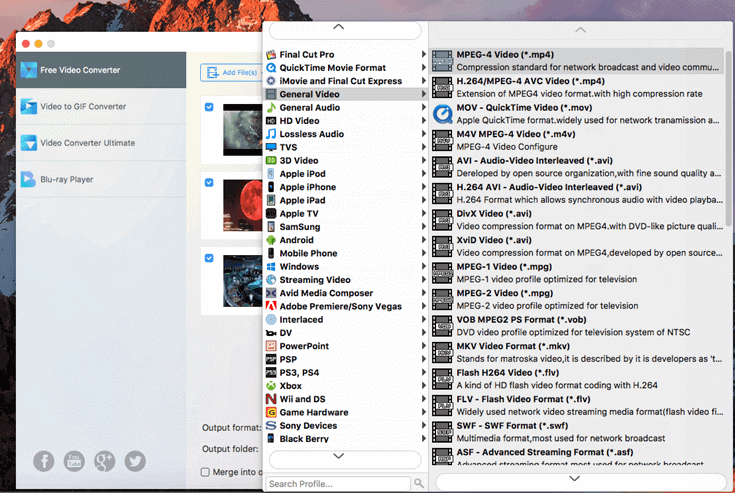
Шаг 5. Загрузите видеоролики iTunes M4V без DRM в Vimeo
Когда вы получите видео iTunes M4V без DRM, перейдите на веб-сайт Vimeo и войдите в свою учетную запись. Нажмите кнопку «Загрузить» рядом со строкой поиска в правом верхнем углу. Затем выберите видео iTunes M4V без DRM для загрузки в него.
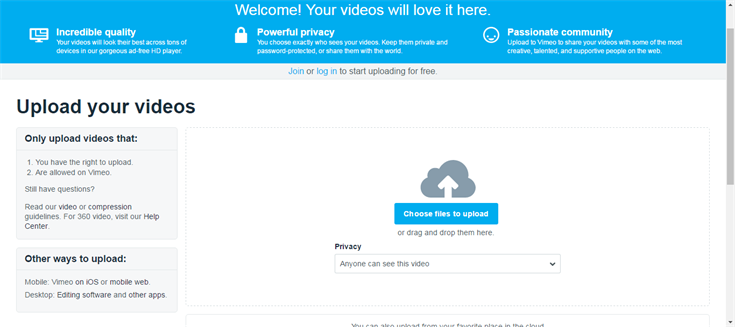
Обращать внимание
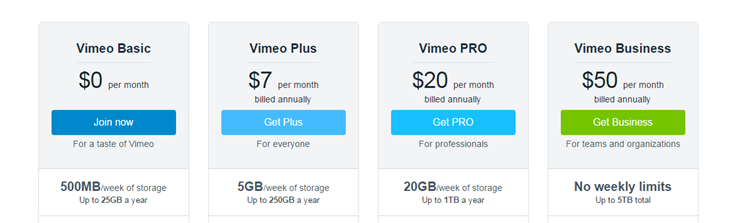
Как видно из рисунка, Vimeo предоставил версии 4. Если вы выберете бесплатную, вы можете просто загрузить 500MB еженедельно. В результате, если вы хотите загрузить видео iTunes M4V в Vimeo, вам нужно использовать Vimeo Plus, по крайней мере, который стоит $ 7 / месяц. Поэтому выберите план, подходящий для вас, для лучшего опыта.
Дополнительные советы - Не удается загрузить видео в Vimeo
Если вы не можете загружать видео в Vimeo часто, попробуйте эти методы, чтобы решить проблему.
1. Попробуйте переключиться на другой браузер, такой как Firefox или Chrome.
2. Закройте расширение браузера для рекламного блока.
3. Обновите браузер до последней версии.
4. Освободите свое хранилище или приостановите любые ненужные действия, которые занимают вашу сеть.
Попробуйте описанные выше методы, если вы все еще не загружаете видео в Vimeo, обратитесь в центр поддержки.












